Hướng dẫn kết nối máy tính với wifi không yêu cầu mật khẩu
Bạn kết nối wifi nhưng không thể nhớ mật khẩu của wifi nhà mình.Nên hôm nay Sửa máy tính tại nhà quận gò vấp sẽ chỉ cho các bạn cách kết nối không cần mật khẩu
Hầu hết các router và modem hiện đại đều hỗ trợ tính năng Wi-Fi protected setup, thường được gọi là WPS. Tính năng WPS cho phép người dùng kết nối thiết bị với một modem hoặc router được hỗ trợ mà không cần nhập mật khẩu. Nếu một modem hoặc router hỗ trợ WPS, bạn sẽ tìm thấy nút WPS ở trên những thiết bị này.
Bước 1: Click vào biểu tượng không dây trong khay hệ thống của thanh Taskbar để xem tất cả các mạng Wi-Fi tìm thấy.

Nếu không thể thấy biểu tượng mạng Wi-Fi, vui lòng tham khảo bài Biểu tượng Wifi mất tích trên thanh Taskbar Windows 10, đây là cách khắc phục.
Bước 2: Nhấp vào mạng Wi-Fi muốn kết nối.
Bước 3: Nhấn vào nút Connect để kết nối. Windows 10 sẽ tự động chọn tùy chọn Connect automatically. Bỏ chọn tùy chọn này nếu không muốn tự động kết nối với mạng Wi-Fi đó mỗi lần bật máy tính.
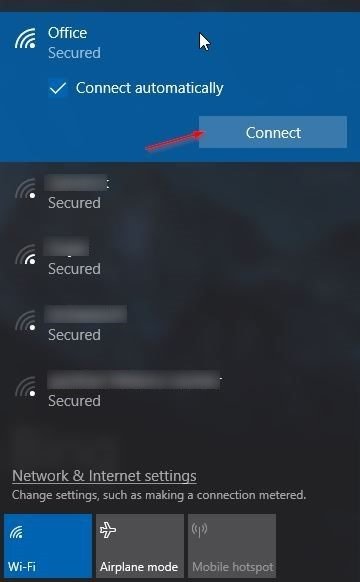
Bước 4: Bây giờ một thông báo hiện lên yêu cầu nhập mật khẩu. Trong bước này, bạn không cần nhập mật khẩu Wi-Fi nếu router Wi-Fi hỗ trợ WPS.
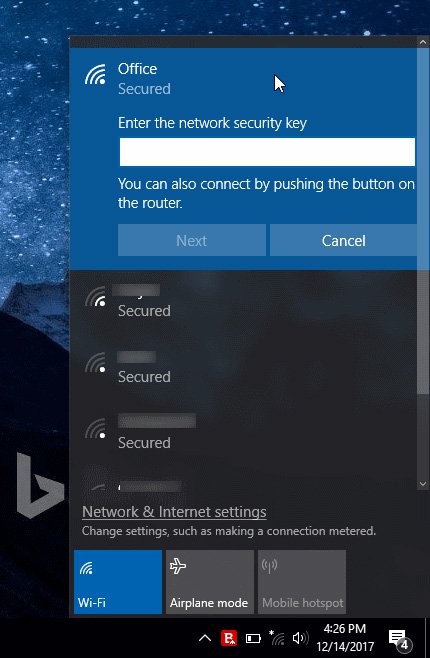
Khi thấy lời nhắc mật khẩu trên màn hình Windows 10, chỉ cần nhấn nút WPS trên router hoặc modem để tự động chuyển thông tin mật khẩu router hoặc modem đến máy tính và kết nối máy tính với mạng Wi-Fi.
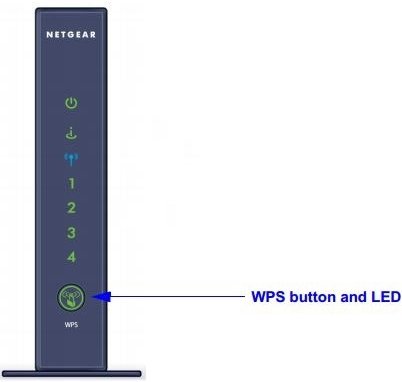
Lưu ý, nút WPS thường nằm ở phía trước router hoặc modem nhưng có thể ở những vị trí khác tùy vào từng thiết bị. Ngoài ra, trên một số modem hoặc router, bạn có thể phải nhấn nút WPS trong vài giây. Sau khi nhấn nút WPS, bạn sẽ thấy thông báo "Getting settings from the router" xuất hiện trên mạng Wi-Fi định kết nối.
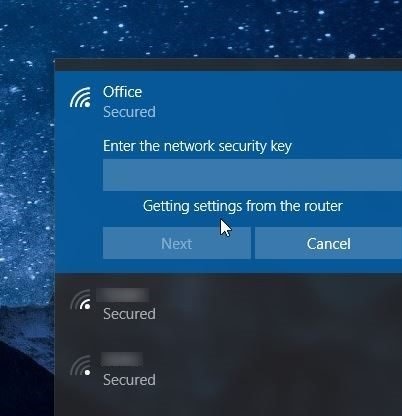
Bạn không cần phải nhấn nút WPS mỗi lần để kết nối máy tính với mạng Wi-Fi. Giờ đây máy tính đã được kết nối với mạng và sẵn sàng duyệt web.
Ngoài ra nếu bạn đang cần tìm một công ty sửa máy tính tại nhà uy tín hãy liên hệ với công ty Sửa máy tính TPHCM. Hotline 0903.064.855 luôn sẵn sàng để đáp ứng yêu cầu của quý khách.







